תיקון Minecraft נכשל באימות החיבור שלך ב-Windows 10
Miscellanea / / April 24, 2022

במהלך השנים, Minecraft הפך לאחד המשחקים הפופולריים ביותר. אפשרות מרובה המשתתפים שלו בשילוב עם שפע של שרתי Minecraft זמינים שונים מבטיחים ששחקנים לעולם לא ישתעממו. בין המאפיינים העיקריים שלו הוא לאפשר לשחקנים לתקשר זה עם זה על פני שרתים רבים. אבל כמו רוב המשחקים המקוונים, Minecraft רגיש לבעיות קישוריות. משתמשים דיווחו על שגיאה שאומרת כי נכשל באימות החיבור שלך ב-Minecraft. זה יכול להיות בעיה עבור שחקנים שאוהבים ליצור אינטראקציה בזמן המשחק. אם שרתי האימות שלך Hypixel של משחק Minecraft מושבתים או שאתה מתמודד עם בעיות דומות אחרות אז אתה במקום הנכון. אנו מביאים לך מדריך מושלם שיעזור לך לתקן נכשל באימות שגיאת החיבור שלך במיינקראפט.
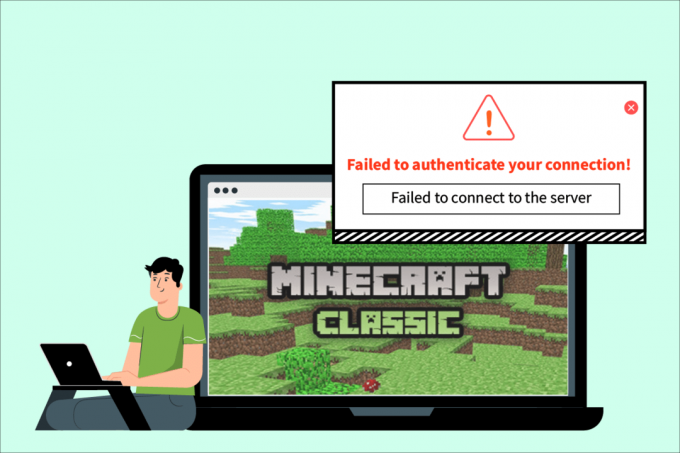
תוכן
- כיצד לתקן את Minecraft לא הצליח לאמת את החיבור שלך ב-Windows 10
- שיטה 1: הפעל מחדש את נתב האינטרנט
- שיטה 2: הפעל מחדש את משגר
- שיטה 3: התנתק והתחבר בחזרה ל- Minecraft Launcher
- שיטה 4: עדכן את Minecraft
- שיטה 5: השתמש בחיבור ישיר
- שיטה 6: הצטרף מחדש לשרת Hypixel
- שיטה 7: עריכת קובץ מארחים
- שיטה 8: שנה את הגדרות חומת האש
- שיטה 9: שטף DNS
כיצד לתקן את Minecraft לא הצליח לאמת את החיבור שלך ב-Windows 10
בעיות קישוריות נגרמות ממגוון סיבות וזה אותו דבר עם Minecraft נכשלה לאמת שגיאת חיבור. הנה כמה סיבות נפוצות מאחורי שגיאה זו.
- בעיות בשרת Minecraft
- Minecraft טועה בזיהוי החיבור שלך
- בעיות רשת
- Minecraft מיושן
- הפרעה על ידי חומת האש של Windows Defender
לפני שנעבור לשיטות לפתרון בעיה זו, אנו ממליצים שתבדוק את חיבור האינטרנט שלך והאם הוא פועל כהלכה או לא. כמו כן, נסה להצטרף לשרת אחר כדי לבדוק אם נכשל באימות שגיאת החיבור שלך מוגבלת לשרת מסוים. אם אתה מתמודד עם שגיאה זו גם בשרת אחר, תוכל לבצע את השיטות המפורטות להלן.
שיטה 1: הפעל מחדש את נתב האינטרנט
אתה יכול ליצור חיבור חדש על ידי הפעלה מחדש של נתב האינטרנט או המודם שלך. הוא משמש לפתרון בעיות קישוריות רשת וייתכן שהתיקון נכשל כדי לאמת את שגיאת החיבור שלך ב-Minecraft. אתה יכול להפעיל מחדש את הנתב שלך על ידי ביצוע המדריך שלנו ל הפעל מחדש את הנתב או המודם. לאחר שהנתב שלך הופעל מחדש, בדוק אם אתה מסוגל להתחבר לשרת Minecraft.

שיטה 2: הפעל מחדש את משגר
שגיאה זו יכולה להתרחש לפעמים עקב בעיות קלות במשגר Minecraft. ייתכן שקבצי משחק מסוימים לא ייטענו כראוי בגלל תקלה במפעיל. כדי לתקן זאת אתה יכול להפעיל מחדש את משגר Minecraft באמצעות שורת המשימות. בצע את השלבים הבאים כדי לעשות את אותו הדבר.
1. ללחוץ מקשי Ctrl + Shift + Esc יחד כדי לפתוח מנהל משימות.
2. בתוך ה תהליכים כרטיסיית, אתר את אפליקציית Minecraft ולחץ עליו באמצעות לחצן העכבר הימני.
3. בחר סיום משימה כדי למנוע מ-Minecraft לפעול.

4. צא מה- שורת המשימות.
5. המתן מספר שניות ופתח משגר מיינקראפט.
בדוק אם אתה עדיין עומד בפני נכשל באימות שגיאת החיבור שלך.
קרא גם:כיצד להשתמש בקודי Minecraft Colors
שיטה 3: התנתק והתחבר בחזרה ל- Minecraft Launcher
בעיות קלות או תקלות אחרות הקשורות לחשבון Minecraft שלך עלולות לגרום לכשל באימות שגיאת החיבור שלך. פשוט יציאה והתחברות חוזרת יכולים לנקות בעיות רבות בחשבון Minecraft.
1. סגור את מיינקראפט האפליקציה כפי שמוצג בקודם שיטה 2.
2. לִפְתוֹחַ משגר מיינקראפט משולחן העבודה.

3. הקלק על ה שם משתמש אפשרות הממוקמת בפינה הימנית העליונה.
4. בחר להתנתק ותתנתק מחשבון Minecraft שלך.
5. המתן לכמה רגעים ופתח את מיינקראפט מַשׁגֵר שוב.
6. לחץ על התחברות והזן את האישורים שלך כדי להיכנס שוב.
בדוק אם אתה עדיין מתמודד עם הבעיה. אם אתה אז אפס את הסיסמה שלך על ידי ביצוע שלבים נוספים אלה.
7. להתנתק של חשבון Minecraft שלך כפי שמוצג לעיל.
8. לך ל מוג'אנג עמוד כניסה ולחץ על שכחת ססמה? אוֹפְּצִיָה. זה ייפתח שכחת את הסיסמא עמוד.

9. הזן כתובת אימייל המקושרת עם Mojang תחת אימייל ולחץ על לחצן בקשת איפוס סיסמה.

10. עקוב אחר ההוראות על המסך ו אִתחוּל הסיסמה שלך.
11. לִפְתוֹחַ משגר מיינקראפט והתחבר עם סיסמה חדשה.
שיטה 4: עדכן את מיינקראפט
אם שגיאה זו נגרמת עקב בעיות או באגים בשרתי Minecraft, Minecraft תשחרר עדכון או תיקון כדי לפתור בעיה זו. ודא שאתה משתמש באפליקציית Minecraft המעודכנת ותוכל לבדוק אם קיימים עדכונים על ידי ביצוע השלבים הבאים לתיקון Minecraft נכשלה לאמת את שגיאת החיבור שלך.
1. לִפְתוֹחַ משגר מיינקראפט משולחן העבודה.
2. התחברות לחשבון שלך.
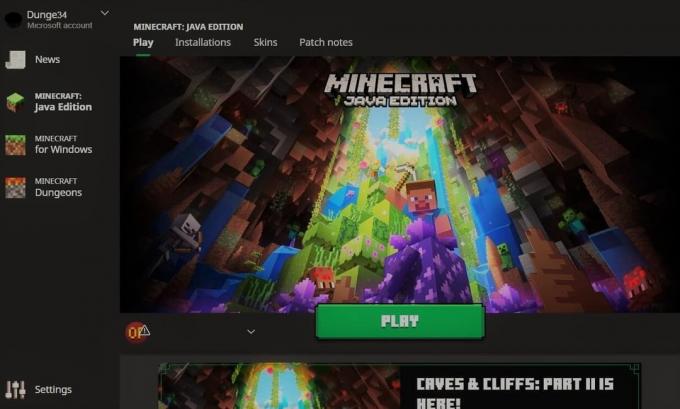
3א. אם קיים עדכון, משגר Minecraft יודיע לך באופן אוטומטי.
3B. אם אינך רואה התראה כלשהי, עבור לתחתית המסך ולחץ על המהדורה האחרונה סמל. אחרי זה לחץ על לְשַׂחֵק הלחצן והעדכון אמורים להתחיל להוריד.
לאחר עדכון Minecraft בדוק אם אתה יכול להתחבר לשרתים כראוי.
קרא גם:10 הרעיונות החמודים לבית Minecraft
שיטה 5: השתמש בחיבור ישיר
ל-Minecraft אפשרות חיבור ישיר המאפשרת למשתמשים לדלג על רשימת השרתים ולהצטרף ישירות לשרת Minecraft. זה יכול לשמש כדי לפתור את הבעיה שרתי אימות היפיקסל. בצע את השלבים הבאים כדי להשתמש באפשרות זו
1. לִפְתוֹחַ משגר מיינקראפט משולחן העבודה.
2. הקלק על ה רב משתתפים לַחְצָן.
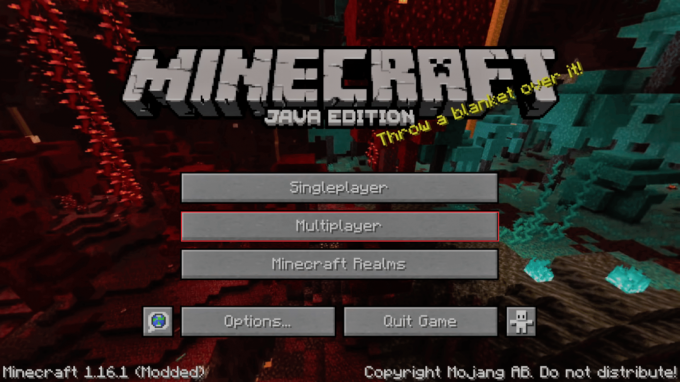
3. לחץ על חיבור ישיר אפשרות קיימת בתחתית המסך.
4. בתיבת הטקסט למטה כתובת שרת, סוּג stuck.hipixel.net ולחץ על הצטרף לסרבר.
בדוק אם אתה יכול להתחבר לשרת.
שיטה 6: הצטרף מחדש לשרת Hypixel
לפעמים עלולות להתרחש תקלות בשרת Hypixel מה שגורם לו לא להתחבר למחשב כראוי מה שגורם לשגיאת אימות שרת Minecraft. כדי לפתור את הבעיה התחבר מחדש לשרת Hypixel על ידי ביצוע השלבים הבאים.
1. הפעל את Minecraft Lancher.
2. הקלק על ה שחקן יחיד לַחְצָן.
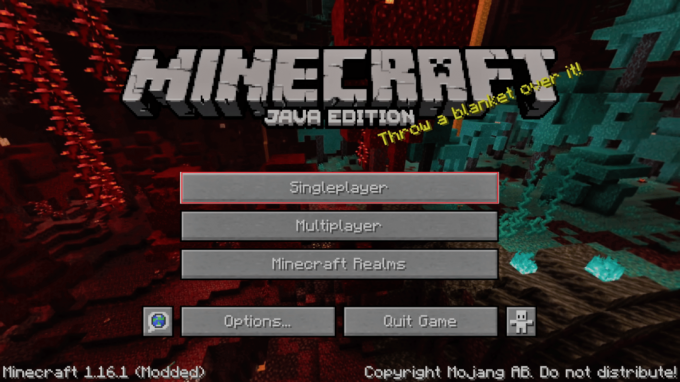
3. יְצִיאָה המשחק לאחר משחק מספר דקות כשחקן יחיד וללכת תפריט ראשי.
4. הקלק על ה רב משתתפים לאחר מכן, עבור לתחתית המסך ולחץ על הוסף שרת.
5. סוּג mc.hypixel.net בתיבת הטקסט ולחץ על בוצע אוֹפְּצִיָה.
בדוק אם תיקנת את הבעיה, אם לא בצע את השלבים הבאים.
6. אחד אחד הקלידו את הדברים הבאים בתיבת השרת. (הערה: שלב זה די לא ברור, אנא בדוק)
- hypixel.net
- stuck.hypixel.net
7. אם הצלחת להתחבר אז חזור שלב 5.
קרא גם: תיקון שגיאת Minecraft נכשל בכתיבת Core Dump
שיטה 7: עריכת קובץ מארחים
במקרים מסוימים, קובץ hosts מונע מהמערכת שלך לגשת למשאבים הנדרשים על ידי משגר Minecraft כדי לתפקד, ובכך גורם לשגיאה. אתה יכול לערוך את קובץ המארחים כדי לתקן Minecraft נכשלה לאמת את שגיאת החיבור שלך על ידי ביצוע השלבים הבאים.
פתק: אם אתה משתמש בתוכנות כמו MCLeaks לאחר מכן מחק אותם לפני שתמשיך בשיטה זו.
1. הפעל סריקת מערכת מלאה באמצעות PC אנטי וירוס תוֹכנָה. אתה יכול לעקוב אחר המדריך שלנו ב כיצד אוכל להפעיל סריקת וירוסים במחשב שלי? לעשות זאת.
2. הקש על חלונותמַפְתֵחַ וסוג פנקס רשימות. לחץ על הפעל כמנהל.

3. לחץ על קובץ > פתח... אוֹפְּצִיָה.
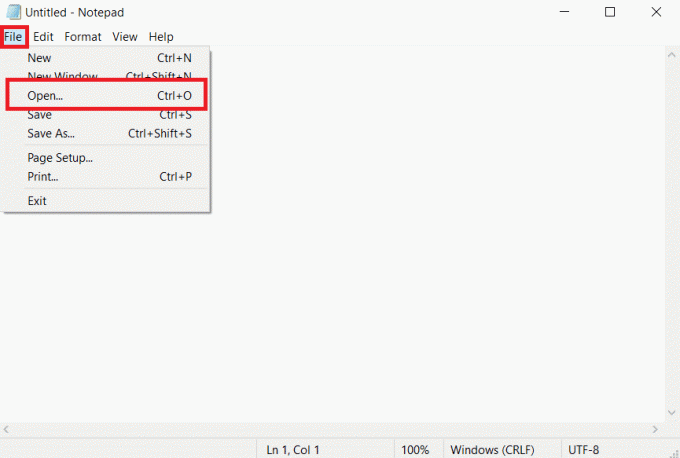
4. הבא ל שם קובץ תיבת טקסט, לחץ על התפריט הנפתח ובחר את כל הקבצים אוֹפְּצִיָה.
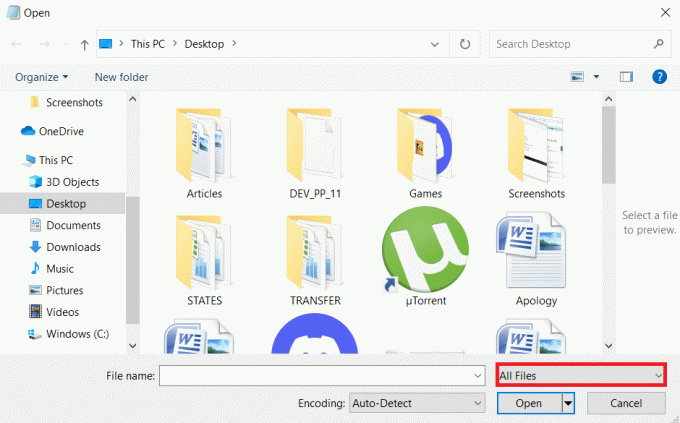
5. אתר את מארחים קוֹבֶץ. הוא נמצא במיקום הבא כברירת מחדל.
C:\Windows\System32\drivers\etc
6. לאחר מציאת ה מארחים קובץ, בחר אותו ולחץ על לִפְתוֹחַ כפתור כדי לפתוח אותו בפנקס רשימות.
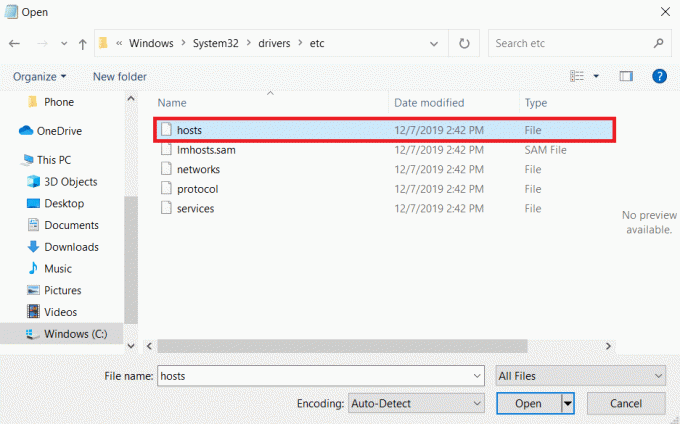
7. ללחוץ Ctrl + Fמפתחות יחד כדי לפתוח את למצוא חלון וסוג מוג'אנג ב-מצא איזו תיבת טקסט ולחץ על מצא את הבא לַחְצָן.
פתק: תדאג להיכנס כיוון קטע בחלון חיפוש, מטה נבחר.
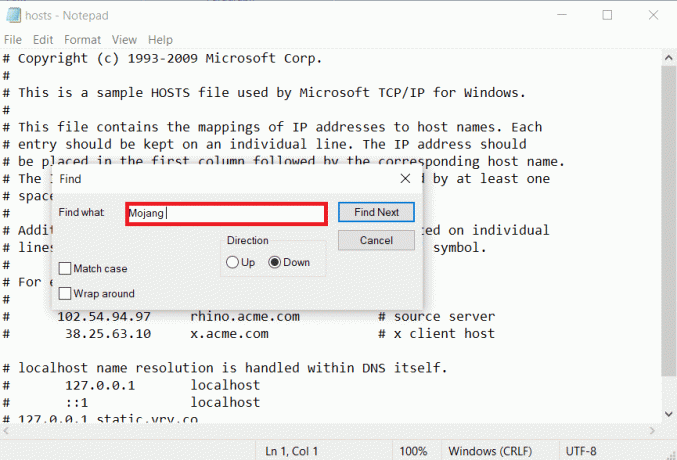
8. הסר את כל השורות שיש מוג'אנג מילים בהן.
9. ללחוץ Ctrl + Sמפתחות בו זמנית כדי לשמור שינויים.
שיטה 8: שנה את הגדרות חומת האש
לפעמים חומת האש של Windows Defender יכולה לזהות את Minecraft כאיום ולהגביל את הגישה שלו, מה שעלול לגרום למשגר Minecraft להתקלקל ולגרום לכשל באימות שגיאת החיבור שלך. אתה יכול לשנות הגדרות מסוימות בחומת האש כדי לתקן בעיה זו, בצע את השלבים שלהלן.
הערה 1: אם אתה משתמש בתוכנות אבטחה אחרות מלבד חומת האש של Windows Defender, ההגדרות עשויות להשתנות.
פתק 2: שינוי ההגדרות של חומת האש של Windows Defender עלול לסכן את המחשב שלך בסיכון מותקף על ידי וירוסים או תוכנות זדוניות.
1. הקש על חלונות מַפְתֵחַ, הקלד לוח בקרה, ולחץ על לִפְתוֹחַ.

2. מַעֲרֶכֶת הצג לפי > קטגוריה, ואז לחץ על מערכת ואבטחה.

3. לאחר מכן, לחץ על חומת האש של Windows Defender.
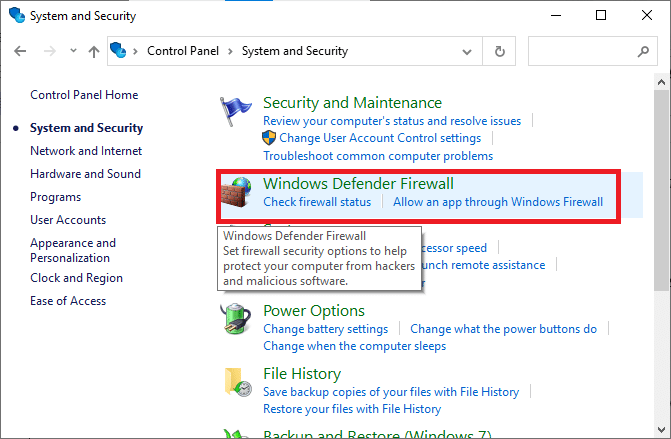
4. בחלונית השמאלית, לחץ על הגדרות מתקדמות. זה ייפתח חומת האש של Windows Defender עם אבטחה מתקדמת חַלוֹן.
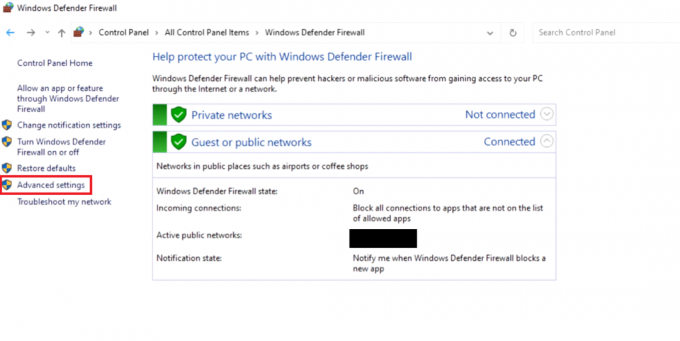
5. בחלונית השמאלית, בחר כללים נכנסים ולאתר מיינקראפט.

6. לחץ לחיצה ימנית על מיינקראפט ובחר הנכס אוֹפְּצִיָה. זה ייפתח מאפייני מיינקראפט חַלוֹן.

7. בתוך ה כללי לשונית, ודא אפשר את החיבור נבחר תחת פעולה סָעִיף. לחץ על החל > אישור כדי לשמור שינויים.
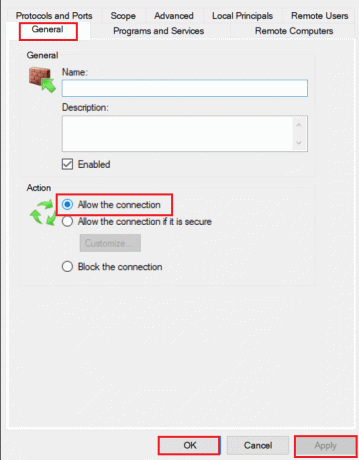
8. עבור אל פעולות חלונית קיימת בצד ימין ולחץ על חוק חדש…. זה יפתח את אשף כללים נכנסים חדשים.

9. בחר את תכנית אפשרות ולחץ על הבא >.
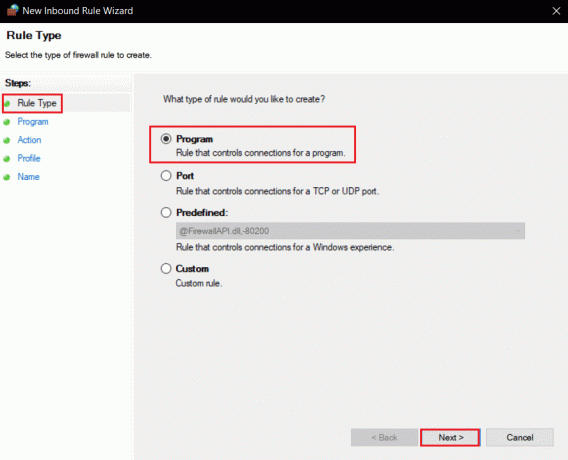
10. בחלון הבא, בחר נתיב התוכנית הזה: ולחץ על לְדַפדֵף… לַחְצָן.
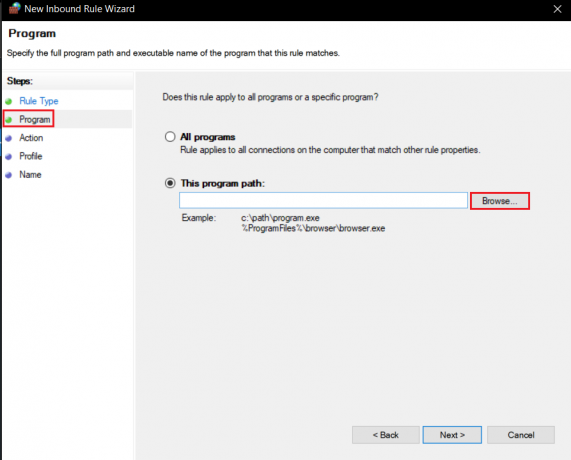
11. לך ל ספריית ההתקנה של Minecraft. זה בדרך כלל ממוקם בנתון נָתִיב.
C:\Program Files (x86)\Minecraft\runtime\jre-x64\
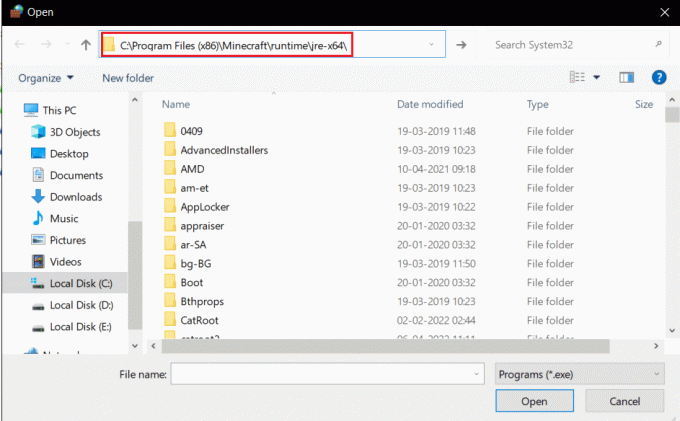
12. פתח תיקייה שיש JRE בשמה יחד עם מספר הגרסה של Java. לְאַתֵר פַּח התיקיה בה ולחץ עליה פעמיים.
פתק: במקרים מסוימים, תיקיית Bin עשויה להיות ממוקמת ב jre-x64 תיקייה.
13. בתוך תיקיית סל, לחץ על javaw.exe ואחרי זה לחץ על לִפְתוֹחַ לַחְצָן. לחץ על הַבָּא > ב תכנית תַפרִיט.

14. בחלון הבא, בחר אפשר את החיבור אפשרות ולחץ על הַבָּא >.
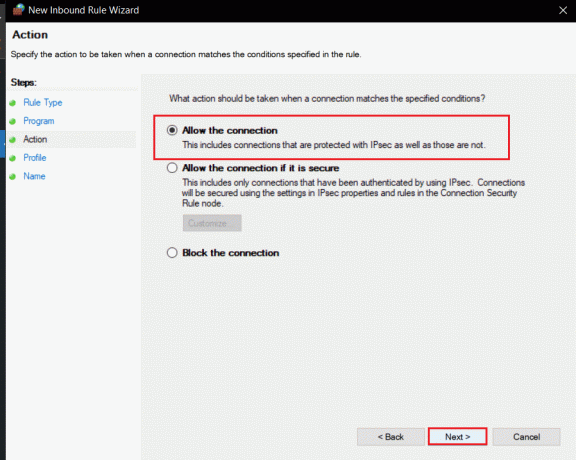
15. כעת בתפריט פרופיל, סמן את התיבה המסומנת תְחוּם, פְּרָטִי ו פּוּמְבֵּי ולחץ על הַבָּא >.

16. תן שם לכלל לפי העדפתך ולחץ על סיים. חזור על אותם שלבים ועבור Jave.exe קובץ בתיקיית Bin. אם יש לך התקנות Java אחרות, הקפד ליצור כלל עבורן גם על ידי ביצוע השלבים שלמעלה.
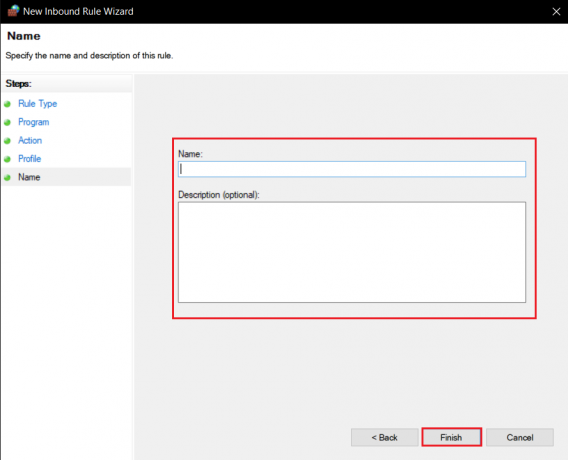
17. חזור על אותם שלבים ב- כללים יוצאים לשונית.

בדוק אם הבעיה נפתרה, אם לא אז חזור על שלבים 2 עד 7 ובחר נמל אפשרות ולחץ הַבָּא >. לאחר מכן, בחר יציאות מקומיות ספציפיות: ולהיכנס 25565 ולחץ הבא >. לאחר מכן, חזור על שלבים 13 עד 16.
קרא גם:10 דרכים לתקן בעיות קריסות של Minecraft ב-Windows 10
שיטה 9: שטף DNS
שטף פקודת DNS מוחקת כתובות IP ורשומות רשת אחרות מהמטמון. זה יכול לפתור בעיות רשת וקישוריות רבות, כולל נכשל באימות שגיאת החיבור שלך. בצע את השלבים הבאים כדי לשטוף DNS.
1. הקש על מפתח Windows, הקלד שורת הפקודה, ולחץ על הפעל כמנהל.

2. הקלד את ה Ipconfig/flushdns פקודה ולחץ מקש אנטר. המתן לביצוע הפקודה.

שאלות נפוצות (שאלות נפוצות)
שאלה 1. מה המשמעות של הודעה שנכשלה באימות?
תשובות: כאשר מיינקראפט האפליקציה לא מצליחה לאמת את שלך מזהה כניסה או סיסמה מסיבה כלשהי, אז תראה שגיאה זו.
שאלה 2. האם אפשר לשחק Hypixel בגרסה מפוצצת של Minecraft?
תשובות: לא. מכיוון שה-Hypixel הוא שרת ציבורי, כל חשבונות השחקנים מאומתים על ידי מוג'אנגשרתים למרות זאת TLauncher הוא משגר Minecraft שיכול לעקוף את מנגנון האימות של הלקוח עם הגרסה המפוצצת שלו של המשחק.
שאלה 3. האם Minecraft Hypixel זמין בחינם?
תשובות: זה בחינם למשתמשים שבבעלותם Minecraft ויש להם חשבון עליו. אתה יכול להתחבר לשרת באמצעות כתובת ה-IP הרשמית שלו, mc.hypixel.net ואתה תהיה חופשי לשחק איתם מעל 100,000 גיימרים מקוונים אחרים.
שאלה 4. האם Hypixel היא פלטפורמה מאובטחת?
תשובות: כפלטפורמת משחק תחרותית, היפיקסל יש את חלקו ההוגן של רעילות. חוץ מזה השרת עובד בצורה מושלמת ומאובטח. Hypixel היא במיוחד פלטפורמה ידידותית לילדים.
מוּמלָץ:
- תקן רמקולים של Logitech שלא עובדים ב-Windows 10
- כיצד להשיג את Windows 10 Minecraft Edition בחינם
- תקן את תצורת אפליקציית Steam לא זמינה ב-Windows 10
- כיצד לשחק Minecraft קלאסי בדפדפן
אנו מקווים שמדריך זה היה מועיל והצלחת לתקן. נכשלה אימות בעיית החיבור שלך. ספר לנו איזו שיטה עבדה עבורך בצורה הטובה ביותר. אם יש לך שאלות או הצעות כלשהן, אל תהסס לשלוח אותן בקטע ההערות.



